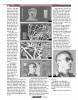হোম > অ্যাডোবি ইলাস্ট্রেটর টিউটোরিয়াল
লেখক পরিচিতি
লেখকের নাম:
আহমেদ ওয়াহিদ মাসুদ
মোট লেখা:৯৮
লেখা সম্পর্কিত
পাবলিশ:
২০১৫ - মে
তথ্যসূত্র:
কমপিউটার জগৎ
লেখার ধরণ:
গ্রাফিক্স
তথ্যসূত্র:
গ্রাফিক্স
ভাষা:
বাংলা
স্বত্ত্ব:
কমপিউটার জগৎ
অ্যাডোবি ইলাস্ট্রেটর টিউটোরিয়াল
ছবি এডিটিংয়ের জন্য অ্যাডোবি পণ্যের জনপ্রিয়তা সবচেয়ে বেশি। ইলাস্ট্রেটরের মাধ্যমে সাধারণত বিভিন্ন ড্রয়িংয়ের কাজ করা হয়ে থাকে। তবে এর মাধ্যমে অনেক ধরনের এডিটিং সম্ভব, যা অন্য কোনো সফটওয়্যারের মাধ্যমে করা সম্ভব নয়। ইলাস্ট্রেটরের মাধ্যমে এমন একটি এডিটিং নিয়ে আলোচনা করা হয়েছে, যা মূলত একটি সাধারণ ছবিকে কীভাবে লো পলি ছবিতে পরিণত করা যায়, তা দেখানো হয়েছে। প্রথমে লো পলি বলতে আসলে কী বোঝায়, তা জেনে নেবো।
ইলাস্ট্রেটরে বিভিন্ন ড্রয়িংয়ের কাজ জ্যামিতির বিভিন্ন নিয়মে করা হয়। একটি বিশেষ ধরনের জ্যামিতিক আকৃতির নাম পলিগন। তিনটি কোণবিশিষ্ট আকৃতিকে ত্রিভুজ বলে, চারটি কোণ থাকলে তা হয় চতুর্ভুজ, আর যে আকৃতির অনেকগুলো কোণ থাকে, তাকে পলিগন বলে। আর একটি ছবিকে লো পলিতে পরিণত করার অর্থ মূল ছবিকে বিভিন্ন কোণবিশিষ্ট একটি আকৃতি দেয়া। শেষের ছবিটি দেখলে লো পলি ছবি সম্পর্কে ধারণা স্পষ্ট।
সবার আগে ফটোশপে মূল ছবিটির কিছু এডিট করতে হবে। এজন্য প্রথমে একটি সুন্দর ছবি দরকার। সুন্দর বলতে বোঝানো হচ্ছে এমন একটি ছবি, যাতে ফোকাসিং নিয়ে কোনো সমস্যা নেই। এই এডিটিংয়ে গুরুত্বপূর্ণ বিষয় হলো ডেপথের পারস্পেক্টিভ শো, লাইট ও শ্যাডোর একটি সামঞ্জস্যপূর্ণ পার্থক্য ইত্যাদি। লক্ষ রাখতে হবে, মডেল ছবিটির মাঝে যেনো শার্প এজ থাকে। তাহলে একে লো পলিতে পরিণত করতে সুবিধা হবে। এবার ছবিটিকে মূল কয়েকটি অংশে ভাগ করতে হবে। এডিটিংয়ের এই অংশটি একটু জটিল। কারণ এখানে নির্দিষ্ট কোনো নিয়ম নেই। ইউজারকে লক্ষ রাখতে হবে ছবির বিভিন্ন খ-াংশের সিলেকশন যেনো সুন্দর হয়। চিত্র-১-এ মূল ছবিটিকে বিভিন্ন অংশে ভাগ করা হয়েছে। এখানে মুখম-লকে এক অংশ থেকে, চশমাকে আরেক অংশ থেকে এবং বাকি অংশকে অন্য অংশের সাথে সিলেক্ট করা হয়েছে। এবার বিভিন্ন অংশকে পছন্দমতো ক্রপ করতে হবে। ক্রপ করা হয়ে গেলে একটি নতুন ডকুমেন্ট ওপেন করে ব্যাকগ্রাউন্ড কালো করে তাতে আলাদা আলাদা লেয়ারে এই অংশগুলো পেস্ট করতে হবে।
এবার অংশগুলোকে একসাথে জোড়া দিয়ে একটি সুন্দর রেফারেন্স তৈরি করতে হবে। অপ্রয়োজনীয় অংশগুলোকে মুছে দিয়ে একটি সুন্দর কোলাজ তৈরি করতে হবে (চিত্র-২)। কোলাজ মানে হলো বিভিন্ন খ-াংশ জোড়া দিয়ে একটি একক ছবি তৈরি করা। এ ক্ষেত্রে মাস্কিং মেথড অ্যাপ্লাই করা একটি বুদ্ধিমানের কাজ। ছবিটি নিজের ছবির সাথে সম্পূর্ণ মিল থাকতে হবে এমন কোনো কথা নেই। এটি একটি রেফারেন্স ছবি। তাই এখানে সামান্য ভুল থাকলে কোনো সমস্যা নেই। বরং ইউজার এখানে চাইলে তার নিজের মতো কিছুটা এডিট করে নিতে পারেন।
সবগুলো অংশ জোড়া দেয়া হয়ে গেলে এবার বিভিন্ন অংশের ব্রাইটনেস ও কন্ট্রাস্ট অ্যাডজাস্ট করতে হবে, যা দেখে একটি সম্পূর্ণ ছবি মনে হবে। চিত্র-৩-এ একটি সম্পূর্ণ ছবি দেখানো হলো। ছবিটি আসলে বিভিন্ন কোলাজের সমন্বয়ে তৈরি করা হয়েছে, শুধু জোড়া দেয়ার পর কালার অ্যাডজাস্ট করা হয়েছে।
এবার ইউজার যদি তার ছবিতে বাড়তি কোনো এডিট করতে চান, তাহলে এখনই করতে হবে। যেমন, ইউজার যদি ছবিতে অতিরিক্ত গ্রেইন ব্যবহার করতে চান, তাহলে ফটোশপের মাধ্যমে তা অ্যাড করা যায়। অথবা কালার ব্যালান্স একটু পরিবর্তন করে ছবিটিকে একটু ওয়ার্ম করা যায়। ইউজার চাইলে এক্সট্রা লেয়ার যুক্ত করে ব্লেন্ডিং অপশনের মাধ্যমে ছবির কালারকে আরও সুন্দর করতে পারেন। কালার এডিট ছাড়াও যদি কোনো স্পেশাল ইফেক্ট যুক্ত করার দরকার হয়, তাহলে সেটিও এখনই করতে হবে।
এবার এডিটের মূল অংশ। এটি অনেক সময়সাপেক্ষ। যে পদ্ধতিটি ব্যবহার করা হবে, এর নাম ট্রায়াঙ্গলার মেশ। এটি অনেক সময়সাপেক্ষ হলেও কিছু করার নেই। ইউজারকে এটি নিজের হাতে করতে হবে। তাহলে ছবির কোথায় কোণ তৈরি হবে তা ইউজার নিজের মতো ঠিক করে দিতে পারবেন। চিত্র-৪-এ দেখানো হলো কীভাবে ট্রাঙ্গলার মেশ তৈরি করতে হয়। মেশ তৈরি করার জন্য একটি ব্ল্যাঙ্ক লেয়ারে ছোট ব্রাশ ব্যবহার করতে হবে। ব্রাশের কালার উজ্জ্বল হলে ভালো হয়, তবে তা যেন মূল ছবি থেকে আলাদা করে ধরা যায় সেদিকে খেয়াল রাখতে হবে। সাধারণত উজ্জ্বল নীল বা সবুজ রং হলে ভালো হয়।
এবার ট্রায়াঙ্গলগুলোকে স্মুথ করার সময়। এজন্য মেশ লেয়ারটি ওপেন রেখে অন্য লেয়ারগুলো হাইড করতে হবে। এরপর ভালোভাবে খেয়াল করে দেখতে হবে ট্রায়াঙ্গলগুলোর কোণা কোথায়ও বাড়তি বেরিয়ে আছে কি না। যদি থাকে তাহলে তা মুছে ঠিক করতে হবে। এছাড়া যদি কোথায়ও কোনো ট্রায়াঙ্গল বাদ পড়ে, তাহলে এখনই তা ঠিক করার সময়। সব এজ ঠিক করা হয়ে গেলে মেশের কালার পরিবর্তন করে সাদা করতে হবে, যাতে কালো ব্যাকগ্রাউন্ডে তা ভালোভাবে বোঝা যায় (চিত্র-৫)।
এবার ইলাস্ট্রেটরের কাজ। মেশ ছবিটিকে ইলাস্ট্রেটরের আর্টবোর্ডে রেখে সেটি ও এর টাইম লক করতে হবে, যাতে ভেক্টর মেশকে ট্রেস করা যায়। এ ক্ষেত্রে পেন টুল ব্যবহার করতে হবে। এখানেও কিছুটা সময় লাগা স্বাভাবিক। কারণ, ইউজারকে নিজে থেকে ড্র করতে হচ্ছে (চিত্র-৬)। তবে কিছু টিপ মেনে চললে কাজটি তাড়াতাড়ি করা সম্ভব। যেমন, ইউজারকে নিখুঁতভাবে ট্রায়াঙ্গল অনুসরণ করার দরকার নেই, শুধু ট্রায়াঙ্গলের তিনটি পয়েন্ট পূরণ করতে পারলেই হলো। কারণ, ইউজারকে অসংখ্য ট্রায়াঙ্গল পূরণ করতে হবে। সবগুলো নিখুঁত করতে গেলে অনেক সময় লেগে যাবে। এখানে পারপল রং ব্যবহার করে পেন টুল ব্যবহার করা হয়েছে। সব ট্রায়াঙ্গল পূরণ করা হয়ে গেলে সম্পূর্ণ ছবিটিই একটি থ্রিডি কাঠামো মনে হবে।
এবার ট্রায়াঙ্গলের কোণগুলোকে অ্যালাইন করতে হবে। অর্থাৎ একটির কোণ যেন আরেকটির কোণের সাথে মিলে যায়। চিত্র-৭-এ কয়েকটি বৃত্ত দিয়ে দেখানো হয়েছে কোথায় কোথায় অ্যালাইন করতে হবে। এজন্য অ্যালাইনমেন্ট প্যানেল ওপেন করে ‘হরাইজন্টাল অ্যালাইন সেন্টার আন্ডার অ্যালাইন অ্যাঙ্কর পয়েন্ট’ অপশনটিতে ক্লিক করতে হবে। এরপর ভারটিকল অ্যালাইন সেন্টার অপশনে ক্লিক করলে সবগুলো পয়েন্ট নিজেদের সাথে মিলে যাওয়ার কথা। যদি না যায়, তাহলে ইউজারকে নিজে থেকে টেনে মিলিয়ে দিতে হবে।
সবগুলো ভার্টিস অাঁকা হয়ে গেলে এবার মূল ছবিটিকে মেশ লেয়ারের নিচের একটি লেয়ারে পেস্ট করতে হবে। মেশ ভার্টিস ও মূল ছবি দুটিকে একসাথে অ্যালাইন করে নিতে হবে। তবে ইউজার চাইলে মেশকে একটি মিস অ্যালাইনমেন্টে রাখতে পারেন। এ ক্ষেত্রে যদি ছবি বাজে দেখায়, তাহলে আবার আনডু করে একসাথে অ্যালাইন করে নিতে হবে। এবার রেফারেন্স লেয়ারকে লক করে নিতে হবে। চিত্র-৮-এ দেখানো হলো মেশের নিচে মূল ছবিটি।
সব ঠিকমতো হয়ে গেলে এবার সর্বশেষ এডিট করার পালা। প্রতিটি ট্রায়াঙ্গলকে সিলেক্ট করে ড্রপার টুল দিয়ে তার মাঝ অংশ থেকে কালার সিলেক্ট করে ট্রায়াঙ্গলটিকে সেই কালার দিয়ে ফিল করতে হবে। তাহলে চিত্র-৯-এর মতো একটি লো পলি ছবি পাওয়া যাবে।
লো পলি ছবি তৈরি করা একটি জটিল এডিটের কাজ। এর জন্য একই সাথে ফটোশপ ও ইলাস্ট্রেটরের প্রয়োজন। তবে এই পদ্ধতি ব্যবহার করে ইউজার তার ছবিতে অনেক সুন্দর ইফেক্ট দিতে পারেন। এখানে পুরো ছবিতে লো পলি ইফেক্ট দেয়ার একটি সাধারণ পদ্ধতি দেখানো হলো। ইউজার চাইলে পুরো ছবিতে ইফেক্ট না দিয়ে একটি বিশেষ অংশে এই ইফেক্ট দিতে পারেন।
ইলাস্ট্রেটরের মাধ্যমে বিভিন্ন ড্রয়িং ও এডিটিং করা সম্ভব। এর মাধ্যমে ছবির ভেতরে বিভিন্ন জ্যামিতিক আকৃতি গঠন, ছবিকে ট্রেস করা, ছবির বিভিন্ন অংশের কো-অর্ডিনেট বের করা ইত্যাদিসহ আরও অনেক ধরনের কাজ করা সম্ভব
ফিডব্যাক : wahid_cseaust@yahoo.com
ইলাস্ট্রেটরে বিভিন্ন ড্রয়িংয়ের কাজ জ্যামিতির বিভিন্ন নিয়মে করা হয়। একটি বিশেষ ধরনের জ্যামিতিক আকৃতির নাম পলিগন। তিনটি কোণবিশিষ্ট আকৃতিকে ত্রিভুজ বলে, চারটি কোণ থাকলে তা হয় চতুর্ভুজ, আর যে আকৃতির অনেকগুলো কোণ থাকে, তাকে পলিগন বলে। আর একটি ছবিকে লো পলিতে পরিণত করার অর্থ মূল ছবিকে বিভিন্ন কোণবিশিষ্ট একটি আকৃতি দেয়া। শেষের ছবিটি দেখলে লো পলি ছবি সম্পর্কে ধারণা স্পষ্ট।
সবার আগে ফটোশপে মূল ছবিটির কিছু এডিট করতে হবে। এজন্য প্রথমে একটি সুন্দর ছবি দরকার। সুন্দর বলতে বোঝানো হচ্ছে এমন একটি ছবি, যাতে ফোকাসিং নিয়ে কোনো সমস্যা নেই। এই এডিটিংয়ে গুরুত্বপূর্ণ বিষয় হলো ডেপথের পারস্পেক্টিভ শো, লাইট ও শ্যাডোর একটি সামঞ্জস্যপূর্ণ পার্থক্য ইত্যাদি। লক্ষ রাখতে হবে, মডেল ছবিটির মাঝে যেনো শার্প এজ থাকে। তাহলে একে লো পলিতে পরিণত করতে সুবিধা হবে। এবার ছবিটিকে মূল কয়েকটি অংশে ভাগ করতে হবে। এডিটিংয়ের এই অংশটি একটু জটিল। কারণ এখানে নির্দিষ্ট কোনো নিয়ম নেই। ইউজারকে লক্ষ রাখতে হবে ছবির বিভিন্ন খ-াংশের সিলেকশন যেনো সুন্দর হয়। চিত্র-১-এ মূল ছবিটিকে বিভিন্ন অংশে ভাগ করা হয়েছে। এখানে মুখম-লকে এক অংশ থেকে, চশমাকে আরেক অংশ থেকে এবং বাকি অংশকে অন্য অংশের সাথে সিলেক্ট করা হয়েছে। এবার বিভিন্ন অংশকে পছন্দমতো ক্রপ করতে হবে। ক্রপ করা হয়ে গেলে একটি নতুন ডকুমেন্ট ওপেন করে ব্যাকগ্রাউন্ড কালো করে তাতে আলাদা আলাদা লেয়ারে এই অংশগুলো পেস্ট করতে হবে।
এবার অংশগুলোকে একসাথে জোড়া দিয়ে একটি সুন্দর রেফারেন্স তৈরি করতে হবে। অপ্রয়োজনীয় অংশগুলোকে মুছে দিয়ে একটি সুন্দর কোলাজ তৈরি করতে হবে (চিত্র-২)। কোলাজ মানে হলো বিভিন্ন খ-াংশ জোড়া দিয়ে একটি একক ছবি তৈরি করা। এ ক্ষেত্রে মাস্কিং মেথড অ্যাপ্লাই করা একটি বুদ্ধিমানের কাজ। ছবিটি নিজের ছবির সাথে সম্পূর্ণ মিল থাকতে হবে এমন কোনো কথা নেই। এটি একটি রেফারেন্স ছবি। তাই এখানে সামান্য ভুল থাকলে কোনো সমস্যা নেই। বরং ইউজার এখানে চাইলে তার নিজের মতো কিছুটা এডিট করে নিতে পারেন।
সবগুলো অংশ জোড়া দেয়া হয়ে গেলে এবার বিভিন্ন অংশের ব্রাইটনেস ও কন্ট্রাস্ট অ্যাডজাস্ট করতে হবে, যা দেখে একটি সম্পূর্ণ ছবি মনে হবে। চিত্র-৩-এ একটি সম্পূর্ণ ছবি দেখানো হলো। ছবিটি আসলে বিভিন্ন কোলাজের সমন্বয়ে তৈরি করা হয়েছে, শুধু জোড়া দেয়ার পর কালার অ্যাডজাস্ট করা হয়েছে।
এবার ইউজার যদি তার ছবিতে বাড়তি কোনো এডিট করতে চান, তাহলে এখনই করতে হবে। যেমন, ইউজার যদি ছবিতে অতিরিক্ত গ্রেইন ব্যবহার করতে চান, তাহলে ফটোশপের মাধ্যমে তা অ্যাড করা যায়। অথবা কালার ব্যালান্স একটু পরিবর্তন করে ছবিটিকে একটু ওয়ার্ম করা যায়। ইউজার চাইলে এক্সট্রা লেয়ার যুক্ত করে ব্লেন্ডিং অপশনের মাধ্যমে ছবির কালারকে আরও সুন্দর করতে পারেন। কালার এডিট ছাড়াও যদি কোনো স্পেশাল ইফেক্ট যুক্ত করার দরকার হয়, তাহলে সেটিও এখনই করতে হবে।
এবার এডিটের মূল অংশ। এটি অনেক সময়সাপেক্ষ। যে পদ্ধতিটি ব্যবহার করা হবে, এর নাম ট্রায়াঙ্গলার মেশ। এটি অনেক সময়সাপেক্ষ হলেও কিছু করার নেই। ইউজারকে এটি নিজের হাতে করতে হবে। তাহলে ছবির কোথায় কোণ তৈরি হবে তা ইউজার নিজের মতো ঠিক করে দিতে পারবেন। চিত্র-৪-এ দেখানো হলো কীভাবে ট্রাঙ্গলার মেশ তৈরি করতে হয়। মেশ তৈরি করার জন্য একটি ব্ল্যাঙ্ক লেয়ারে ছোট ব্রাশ ব্যবহার করতে হবে। ব্রাশের কালার উজ্জ্বল হলে ভালো হয়, তবে তা যেন মূল ছবি থেকে আলাদা করে ধরা যায় সেদিকে খেয়াল রাখতে হবে। সাধারণত উজ্জ্বল নীল বা সবুজ রং হলে ভালো হয়।
এবার ট্রায়াঙ্গলগুলোকে স্মুথ করার সময়। এজন্য মেশ লেয়ারটি ওপেন রেখে অন্য লেয়ারগুলো হাইড করতে হবে। এরপর ভালোভাবে খেয়াল করে দেখতে হবে ট্রায়াঙ্গলগুলোর কোণা কোথায়ও বাড়তি বেরিয়ে আছে কি না। যদি থাকে তাহলে তা মুছে ঠিক করতে হবে। এছাড়া যদি কোথায়ও কোনো ট্রায়াঙ্গল বাদ পড়ে, তাহলে এখনই তা ঠিক করার সময়। সব এজ ঠিক করা হয়ে গেলে মেশের কালার পরিবর্তন করে সাদা করতে হবে, যাতে কালো ব্যাকগ্রাউন্ডে তা ভালোভাবে বোঝা যায় (চিত্র-৫)।
এবার ইলাস্ট্রেটরের কাজ। মেশ ছবিটিকে ইলাস্ট্রেটরের আর্টবোর্ডে রেখে সেটি ও এর টাইম লক করতে হবে, যাতে ভেক্টর মেশকে ট্রেস করা যায়। এ ক্ষেত্রে পেন টুল ব্যবহার করতে হবে। এখানেও কিছুটা সময় লাগা স্বাভাবিক। কারণ, ইউজারকে নিজে থেকে ড্র করতে হচ্ছে (চিত্র-৬)। তবে কিছু টিপ মেনে চললে কাজটি তাড়াতাড়ি করা সম্ভব। যেমন, ইউজারকে নিখুঁতভাবে ট্রায়াঙ্গল অনুসরণ করার দরকার নেই, শুধু ট্রায়াঙ্গলের তিনটি পয়েন্ট পূরণ করতে পারলেই হলো। কারণ, ইউজারকে অসংখ্য ট্রায়াঙ্গল পূরণ করতে হবে। সবগুলো নিখুঁত করতে গেলে অনেক সময় লেগে যাবে। এখানে পারপল রং ব্যবহার করে পেন টুল ব্যবহার করা হয়েছে। সব ট্রায়াঙ্গল পূরণ করা হয়ে গেলে সম্পূর্ণ ছবিটিই একটি থ্রিডি কাঠামো মনে হবে।
এবার ট্রায়াঙ্গলের কোণগুলোকে অ্যালাইন করতে হবে। অর্থাৎ একটির কোণ যেন আরেকটির কোণের সাথে মিলে যায়। চিত্র-৭-এ কয়েকটি বৃত্ত দিয়ে দেখানো হয়েছে কোথায় কোথায় অ্যালাইন করতে হবে। এজন্য অ্যালাইনমেন্ট প্যানেল ওপেন করে ‘হরাইজন্টাল অ্যালাইন সেন্টার আন্ডার অ্যালাইন অ্যাঙ্কর পয়েন্ট’ অপশনটিতে ক্লিক করতে হবে। এরপর ভারটিকল অ্যালাইন সেন্টার অপশনে ক্লিক করলে সবগুলো পয়েন্ট নিজেদের সাথে মিলে যাওয়ার কথা। যদি না যায়, তাহলে ইউজারকে নিজে থেকে টেনে মিলিয়ে দিতে হবে।
সবগুলো ভার্টিস অাঁকা হয়ে গেলে এবার মূল ছবিটিকে মেশ লেয়ারের নিচের একটি লেয়ারে পেস্ট করতে হবে। মেশ ভার্টিস ও মূল ছবি দুটিকে একসাথে অ্যালাইন করে নিতে হবে। তবে ইউজার চাইলে মেশকে একটি মিস অ্যালাইনমেন্টে রাখতে পারেন। এ ক্ষেত্রে যদি ছবি বাজে দেখায়, তাহলে আবার আনডু করে একসাথে অ্যালাইন করে নিতে হবে। এবার রেফারেন্স লেয়ারকে লক করে নিতে হবে। চিত্র-৮-এ দেখানো হলো মেশের নিচে মূল ছবিটি।
সব ঠিকমতো হয়ে গেলে এবার সর্বশেষ এডিট করার পালা। প্রতিটি ট্রায়াঙ্গলকে সিলেক্ট করে ড্রপার টুল দিয়ে তার মাঝ অংশ থেকে কালার সিলেক্ট করে ট্রায়াঙ্গলটিকে সেই কালার দিয়ে ফিল করতে হবে। তাহলে চিত্র-৯-এর মতো একটি লো পলি ছবি পাওয়া যাবে।
লো পলি ছবি তৈরি করা একটি জটিল এডিটের কাজ। এর জন্য একই সাথে ফটোশপ ও ইলাস্ট্রেটরের প্রয়োজন। তবে এই পদ্ধতি ব্যবহার করে ইউজার তার ছবিতে অনেক সুন্দর ইফেক্ট দিতে পারেন। এখানে পুরো ছবিতে লো পলি ইফেক্ট দেয়ার একটি সাধারণ পদ্ধতি দেখানো হলো। ইউজার চাইলে পুরো ছবিতে ইফেক্ট না দিয়ে একটি বিশেষ অংশে এই ইফেক্ট দিতে পারেন।
ইলাস্ট্রেটরের মাধ্যমে বিভিন্ন ড্রয়িং ও এডিটিং করা সম্ভব। এর মাধ্যমে ছবির ভেতরে বিভিন্ন জ্যামিতিক আকৃতি গঠন, ছবিকে ট্রেস করা, ছবির বিভিন্ন অংশের কো-অর্ডিনেট বের করা ইত্যাদিসহ আরও অনেক ধরনের কাজ করা সম্ভব
ফিডব্যাক : wahid_cseaust@yahoo.com
লেখাটি পিডিএফ ফর্মেটে ডাউনলোড করুন
লেখাটির সহায়ক ভিডিও
পাঠকের মন্তব্য